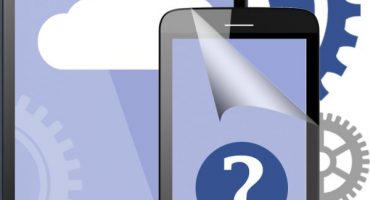Imaginile sunt necesare pentru multe situații. Uneori doriți să vă lăudați cu o altă realizare a jocului, trebuie să salvați informații importante sau să creați doar o captură de ecran în alte scopuri. Luați în considerare modul în care puteți face un ecran de imprimare folosind un dispozitiv de pe un Android.
Cum se face un ecran cu ecran pe un telefon Android?
Există multe moduri de a crea, edita și salva fotografii pe ecran pe telefoanele Android. Pentru aceasta, sunt utilizate funcțiile încorporate ale smartphone-urilor sau ale utilităților terților.
În funcție de modelul dispozitivului, capturile de ecran sunt realizate diferit. Modul de bază:
- Deschideți imaginea necesară.
- Apăsați și mențineți simultan tasta de pornire și reduceți volumul pentru câteva secunde.
- În partea de sus a ecranului va apărea o notificare despre imaginea capturată.
Pentru a vedea ecranul care tocmai a fost creat, glisați ecranul de sus în jos pentru a deschide panoul de notificări și aruncați un mesaj cu o pictogramă.
Rezultatul poate fi partajat făcând clic pe un buton special. Iar utilizatorul va putea găsi imaginile făcute chiar în galerie, într-un folder separat „Imagini”.
Samsung Galaxy
Majoritatea telefoanelor Samsung funcționează cu propria lor combinație de chei. Practic, trebuie doar să țineți apăsată cheia de acasă.
La modelele Samsung mai vechi, cum ar fi Galaxy s2 sau Galaxy Tab, trebuie să țineți apăsat butoanele de alimentare și volum în același timp.
HTC
Ca și Samsung, modelele învechite funcționează cu o combinație standard de taste de oprire și de reducere a volumului.
Smartphone-urile mai moderne acceptă o combinație de chei diferite - „Pornire” și „Acasă”.
Xiaomi
Există, de asemenea, 2 opțiuni pe telefoane de la acest producător:
- Apăsarea și menținerea apăsată a tastelor și a butonului sub formă de trei bare (meniu) în același timp.
- Deschiderea panoului de control și clic pe pictograma Screenshot.
LG
Smartphone-urile LG au un firmware special numit Quick Memo (QMemo +). Vă permite să creați capturi de ecran și să le editați imediat.
Pentru a utiliza Quick Memo, trebuie să deschideți panoul de notificări (glisați de sus în jos) și să selectați pictograma corespunzătoare:
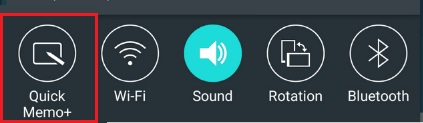
Selectați pictograma QuickMemo
Aceasta nu este singura opțiune pentru LG - clasicul mod de a crea capturi de ecran se găsește și aici.
Lenovo
Lenovo are, de asemenea, propriul său program încorporat. Pentru a crea un ecran de tipărire, trebuie să utilizați combinația clasică de taste sau să deschideți „meniul derulant” și să selectați acolo pictograma „Screenshot”.
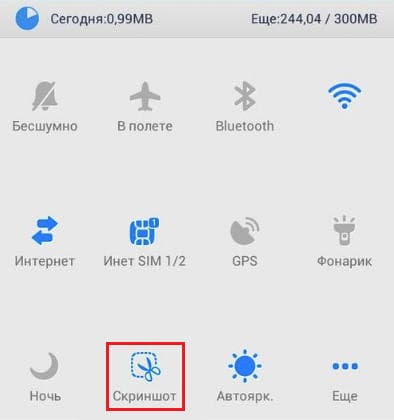
Selectați „Screenshot” în panoul de notificări
Asus zenfone
Pentru a adăuga un buton suplimentar în meniul rapid pentru instantanee, trebuie să deschideți secțiunea de setări, să găsiți „Setări individuale Asus” în ele și să selectați „Buton aplicații recente”.
Acum, în panoul de jos al acțiunilor rapide se va adăuga o cheie suplimentară pentru ecranul de imprimare.
Tastă nouă în meniul rapid
Zenfone 2
Accesați „meniul de setări rapide”, accesați secțiunea „Setări avansate”, în care marcăm „capturile de ecran”. Salvăm acțiunea, iar tasta dorită apare în mine acțiune rapidă.
Meizu
Smartphone-urile de la Meizu vă permit să utilizați două combinații:
- Clasic cu prindere și volum.
- Apăsarea butoanelor „închidere” și „acasă”.
În funcție de versiunea dispozitivului, puteți utiliza una dintre următoarele combinații.
Android 2.3 și versiuni ulterioare
Versiunea 2.3 pentru Android nu acceptă funcția de captură de ecran. Totuși, acest lucru nu contează. Puteți rezolva această problemă obținând drepturi Root care vă vor permite să instalați programe speciale precum Screenshot UX.
Una dintre utilitățile cunoscute pentru obținerea drepturilor root este Baidu Root. Descărcați-l și urmați instrucțiunile. Dacă nu este disponibil pentru dispozitiv, utilizăm pur și simplu analogi similari.
Via pc
Există destul de multe aplicații pe Internet pentru controlul de la distanță al unui dispozitiv Android printr-un computer. Unul dintre cele mai bune pentru acest lucru este MyPhoneExplorer.
Trebuie să instalați programul pe un computer și pe dispozitivul Android care va fi utilizat. Acest lucru vă va permite să vă conectați smartphone-ul cu un computer în trei moduri - folosind USB, Wi-Fi, precum și Bluetooth.
- Rulați programul.
- Stabilim conexiunea folosind metoda dorită.
- După găsirea smartphone-ului pe PC, deschideți fila „Diverse” din MyPhoneExplorer și accesați „Tastatură telefon”.
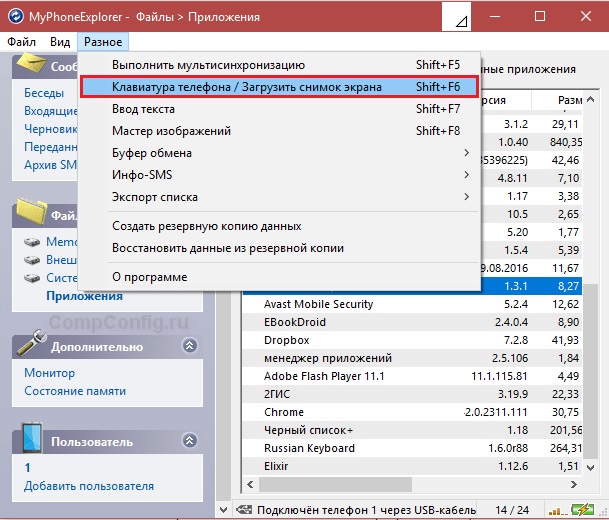
Programul MyPhoneExplorer
- deschide tastatura telefonica.
- Când ecranul apare pe computer de pe smartphone, faceți clic pe buton pentru a salva.
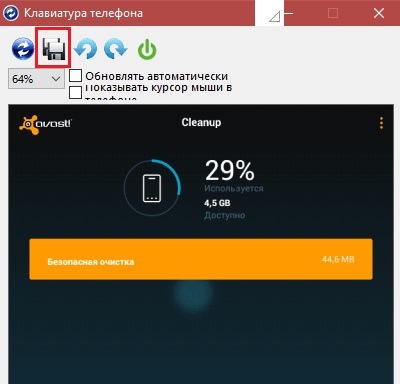
Salvați fișierul
Programe de la Play Market
În magazinul de aplicații, există un număr mare de utilități speciale pentru crearea de capturi de ecran. Dintre acestea, remarcăm două dintre cele mai simple, dar, în același timp, utilități funcționale.
- captură de ecran

Screenshot de program
Numele acestui program în sine explică totul. Aplicația adaugă un buton pe desktop pentru a crea instantanee și vă permite să utilizați funcții de bază pentru editarea lor. Excelent pentru dispozitive slabe.
- Captarea ecranului
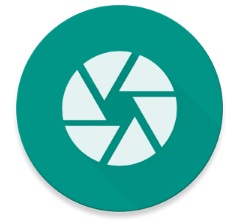
Programul de captare a ecranului
Acest utilitar vă permite să selectați în mod independent metode pentru capturarea ecranului. De exemplu, puteți atribui o cheie specială pentru aceasta sau puteți configura dispozitivul astfel încât să se facă o captură de ecran la agitare. Nu necesită drepturi root pentru funcțiile standard. Pentru a utiliza funcționalitatea completă de captare a ecranului, trebuie să aveți o rădăcină.
Pe aproape fiecare telefon, puteți crea un ecran în mai multe moduri. Prin urmare, puteți ecran atât aceeași combinație clasică, cât și folosind utilități terțe.
Dacă dispozitivul este deja foarte slab, cel mai simplu este să îl conectați la un computer și să folosiți un utilitar special.